Facebookアカウントを完全に削除する方法
公開: 2019-09-01Facebookでばかげた間違いをして、それを元に戻せたらいいのにと思うことがよくあります。 そして、それが元に戻されないとき、私たちは最終的にFacebookアカウントを削除することにしましたが、Facebookアカウントを完全に削除する方法を知りません。 Facebookは一般的に、ユーザーをそれほど簡単に行かせません。 Facebookを一時的に非アクティブ化し、気が変わった場合に備えてトレースを存続させます。
この記事では、Facebookアカウントを削除するプロセスについて説明し、「FBの非アクティブ化」プロセスと「FBの削除」プロセスの違いについても概説します。
なんらかの理由でFacebookアカウントを削除する方法の解決策は次のとおりです。 Facebookアカウントの削除またはFacebookアカウントの非アクティブ化は、これらの簡単な手順で非常に簡単です。
FBの削除とFBの非アクティブ化
まず、Facebookアカウントの削除とFacebookアカウントの非アクティブ化の違いを理解しましょう。
Facebookアカウントの非アクティブ化手段
- 完全に削除されるわけではなく、引き続き保護されます
- いつでもアカウントを再開できます
- 人々はあなたのFacebookタイムラインを見たりあなたを検索したりすることができなくなります
- タイムライン付きのメッセージなどの情報は、受信者に表示されたままになる場合があります
- Facebookは、ユーザーが再度アクティブ化した場合に備えて、アカウント情報(アカウントの詳細、友達、興味など)を保存します。
Facebookアカウントの削除手段
- Facebookは、リクエストが行われた後、削除プロセスを数日間遅らせます。 猶予期間中に再度ログインすると、削除リクエストはキャンセルされます。
- あなたのプロフィール、写真、投稿、ビデオ、およびあなたが追加した他のすべては完全に削除されます。 追加したものを取得することはできません。
- Facebookアカウントを完全に削除すると、Facebookアカウントへのアクセスを回復することはできません。
- Facebookバックアップシステムに保存されているデータが削除されるまでに最大90日かかる場合があります。 ただし、この期間中、Facebookであなたの情報にアクセスすることはできません。
- FacebookMessengerを使用できなくなります。
- 友達に送信したメッセージなど、アカウントから削除されないものがいくつかあります。これらは永久にアクティブなままです。
- 同社によれば、ログレコードやその他のアイテムのコピーはFacebookのデータベースに残っている可能性がありますが、個人IDとの関連付けは解除されています。
Facebookアカウントを無効にする方法
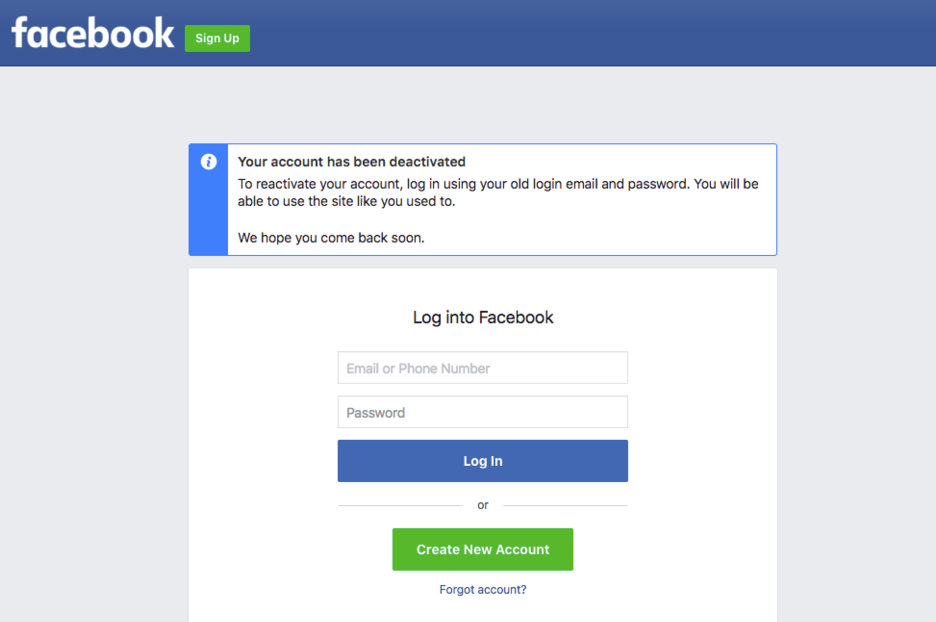
Facebookアカウントを一時的に無効にする場合は、次の4つの手順を実行できます。
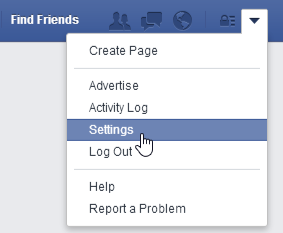
手順1.Facebookアカウントにログインし、WebブラウザのFacebookページの右上隅にあるアカウントメニューの下矢印をクリックします。
ステップ2. [設定]オプションに移動し、左側の列で[全般]を選択します。
ステップ3. [アカウントの管理]オプションをクリックします。
ステップ4. [アカウントの無効化]を押し、画面のオプションに従って決定を確認します。
「ヒント:非アクティブ化後にアカウントを再アクティブ化する場合は、電子メールとパスワードを使用してFacebookアカウントにログインするだけで、プロファイルが再アクティブ化および復元されます。」
Facebookアカウントを削除する方法
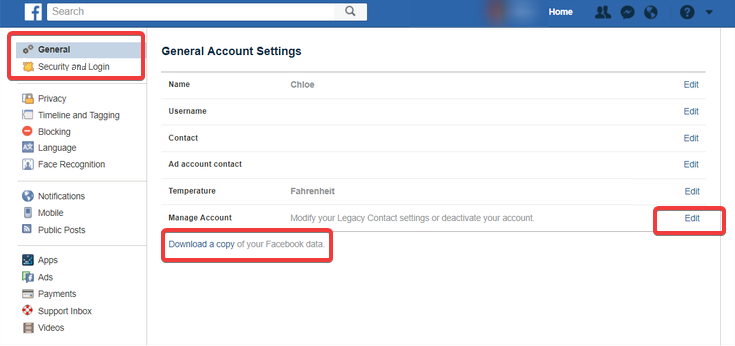
測定された決定を再検討した後、最終的にFacebookアカウントを完全に削除する準備ができていると確信しています。 アカウントが完全に削除されると、Facebookから何も取得できなくなります。

アカウントを完全に削除する
Facebookアカウントを完全に削除するには、次の手順に従う必要があります。
削除する前に! バックアップを作成してください!
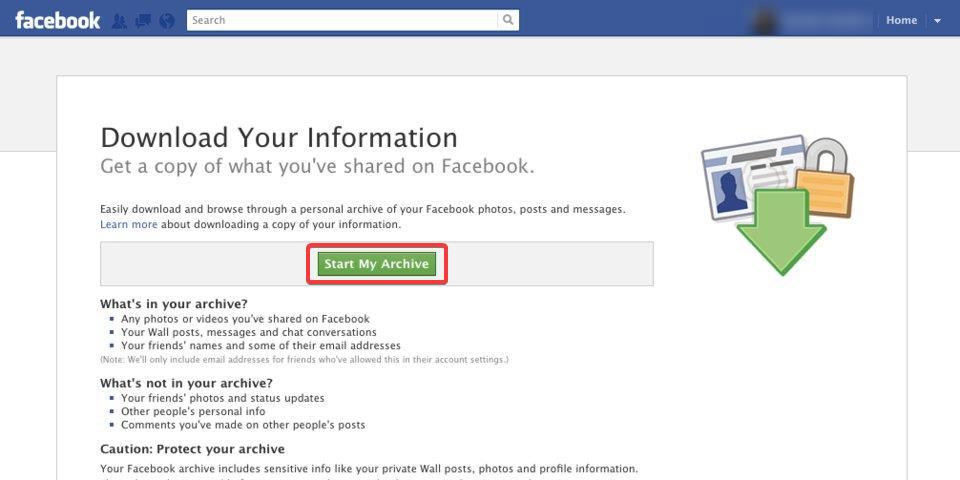
ステップ1.Facebookアカウントにログインし、ドロップダウンメニューから設定オプションに移動します。
ステップ2. [設定]で、[一般アカウント設定]領域の[Facebookデータのコピーをダウンロードする]オプションをクリックすると、アーカイブEメールを含むEメールが届きます。
それでおしまい! Facebookアカウントを完全に削除してください。
手順1.Facebookアカウントにログインし、WebブラウザのFacebookページの右上隅にあるアカウントメニューの下矢印をクリックします。
ステップ2. [設定]オプションに移動し、左側の列で[全般]を選択して、左側の列のFacebook情報にアクセスします。
手順3. [非アクティブ化と削除]オプションをクリックします。
ステップ4. [アカウントの削除]を選択し、[アカウントの削除に進む]をクリックします。
ステップ5.パスワードの入力を求められます。 パスワードを入力し、[続行]をクリックしてから、[アカウントの削除]をクリックします。
「ヒント:このリンクからアカウントの削除ページにアクセスすることもできます: Facebookアカウントを削除する」
アカウントの削除をキャンセルしたいですか?
Facebookアカウントを完全に削除して間違いを犯したことに気付いた場合は、適切なタイミングで取得すれば手遅れになることはありません。
削除プロセスを開始してから30日未満の場合でも、アカウントの削除をキャンセルできます。 Facebookアカウントの削除プロセスを開始してから30日が経過すると、アカウントとすべての情報が完全に削除され、情報を取得できなくなります。
Facebookは、投稿したものをすべて削除するために、削除プロセスの開始から最大90日かかります。 Facebookがあなたの情報を削除している間、Facebookを使用している人は誰もその情報にアクセスできません。
アカウントの削除をキャンセルするには:
アカウントを削除してから30日以内にFacebookアカウントにログインし、[削除のキャンセル]をクリックするだけです。
まとめ
社会熱は時々有害であり、適切な時期に同じことを実現するのは良いことです。 接続を維持することも必要なので、Facebookのようなソーシャルネットワーキングサイトを賢く使用するようにする必要があります。 この記事では、Facebookアカウントを削除する方法、Facebookアカウントを非アクティブ化する方法、または一時的または完全に削除されたFacebookアカウントを再アクティブ化する方法について説明しました。
Facebookアカウントを削除しましたか? なぜそうしたのですか? それは個人的な理由でしたか、それともあなたの個人情報を使用することに関してFacebookが注意を怠ったのでしょうか? コメントで教えてください!
問題が発生した場合は、下のコメント欄にご連絡ください。修正をお送りします。
この記事が役に立った場合は、気に入って同僚と共有してください。 このようなヒント、トリック、技術関連の更新については、 Tweak Libraryにアクセスしてください。技術関連のビデオに興味がある場合は、 YouTubeチャンネルを視聴して購読してください。 FacebookやPinterestで私たちに連絡することもできます。
推奨読書:
Facebookの通知を削除する方法
FacebookアカウントなしでFacebookMessengerを使用しますか?
Facebookのプロフィールをロックする方法
Facebookプロファイルに音楽を追加し、後で削除しますか?
Facebookでメールアドレスを変更する方法
